Guide complet pour rendre vos vidéos iPhone sombres plus lumineuses
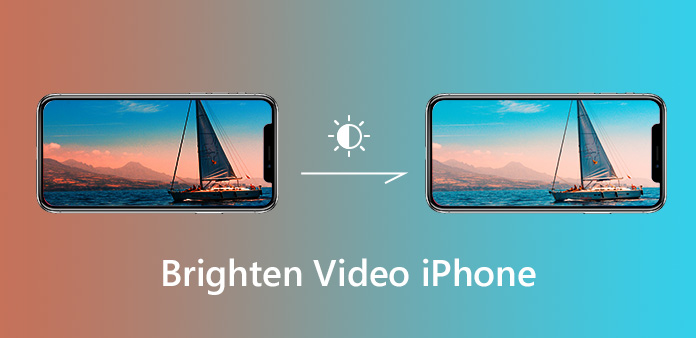
Depuis iOS 8, vous pouvez régler manuellement l'exposition et la luminosité d'une vidéo sur l'application Appareil photo de votre iPhone. Cela aide vraiment à améliorer la qualité de vos vidéos tout en les capturant. Lorsque vous faites la mise au point sur un objet, l'application iPhone Camera peut optimiser automatiquement l'exposition. Il facilite la prise de vidéos de haute qualité avec des objets clairs et sombres. Même si votre vidéo semble sombre après la prise de vue, vous pouvez simplement l'éclaircir. Quoi qu'il en soit, vous pouvez apprendre plusieurs façons de éclaircir les vidéos sur iPhone.
Partie 1: Comment éclaircir une vidéo sur un iPhone
Pour illuminer une vidéo sur un iPhone, vous pouvez le faire tout en capturant la vidéo ainsi qu’après la prise de vue.
Comment éclaircir une vidéo avec l'application iPhone Camera
Comme mentionné précédemment, l'application iPhone Camera propose la fonctionnalité permettant de régler l'exposition automatiquement et manuellement. Cela peut éclairer une vidéo sur iPhone tout en la prenant.
Exécutez l'application Appareil photo sur votre iPhone ou un autre appareil exécutant iOS 8 ou une version ultérieure.
Concentrez-vous sur l'objet que vous souhaitez capturer et attendez que l'application Appareil photo définisse l'exposition automatiquement.
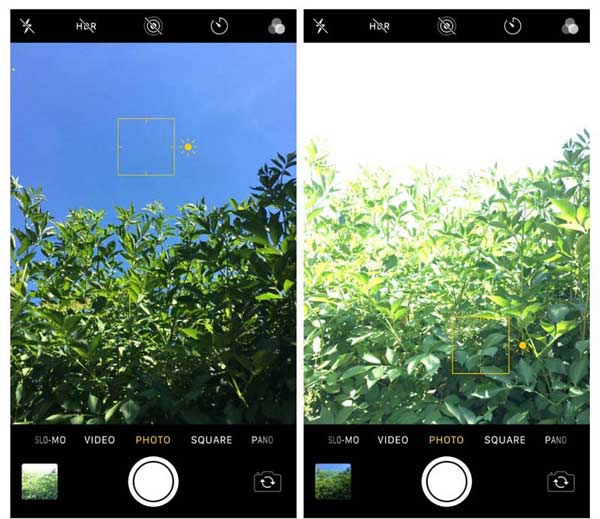
Si la vidéo semble toujours sombre, appuyez quelques instants sur la zone d’ombre pour afficher le fond d'écran. Exposition outil. Puis balayez vers le haut pour régler la luminosité de la vidéo de l'iPhone.
Maintenant, appuyez sur le Enregistrement bouton pour commencer à prendre la vidéo. Puis appuyez sur Arrêter pour enregistrer la vidéo plus lumineuse.
Notes: Cette option peut éclaircir la zone sombre de votre vidéo et vous permettre de voir plus de détails. Cependant, les zones les plus lumineuses peuvent sembler surexposées.
Comment alléger une vidéo iPhone après la capture
Après avoir pris une vidéo sombre, il existe toujours des méthodes pour rendre plus de lumière sur iPhone. Ce dont vous avez besoin, c'est d'une application d'édition vidéo capable de régler la luminosité. Selon nos recherches, la plupart des applications d'édition vidéo peuvent éclaircir une vidéo sur iPhone en ajoutant des filtres. Seuls quelques-uns d'entre eux sont capables d'ajuster la luminosité des vidéos de l'iPhone, telles que Videoleap.
Démarrez l'application vidéo Brighten pour iPhone. Vous pouvez le télécharger gratuitement depuis votre App Store, mais vous y trouverez des options d'achat intégrées. Il est disponible pour iOS 11 et supérieur.
Ouvrez la vidéo sombre de votre iPhone. Pour la première fois, vous devez autoriser l'application à accéder à votre pellicule.
Prévisualisez votre vidéo et accédez à l'onglet Ajuster à partir du bas. Ensuite, vous obtiendrez les paramètres de la vidéo, tels que la luminosité, le contraste, l'exposition et plus encore.
Choisissez Luminosité et déplacez le curseur vers la droite. Ensuite, vous pouvez augmenter la luminosité de votre vidéo sur votre iPhone.
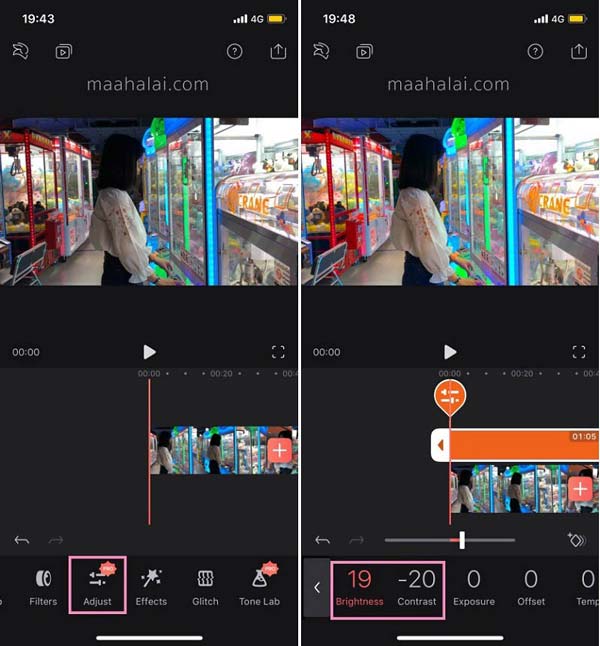
Partie 2: Meilleur logiciel pour régler la luminosité des vidéos iPhone
Parfois, il n’est pas très pratique d’éclaircir une vidéo sur un iPhone. Le rendu de votre vidéo prend beaucoup de temps. De plus, le montage vidéo nécessite généralement beaucoup d’espace. Il est logique que les ordinateurs restent la plate-forme la plus populaire pour alléger les vidéos sur iPhone. Nous partageons donc ci-dessous une liste des meilleurs logiciels d’éclaircissement vidéo.
Top 1: Tipard Video Converter Ultimate
Le meilleur logiciel pour illuminer une vidéo iPhone devrait pouvoir le réaliser simplement. Plus important encore, il devrait produire une haute qualité après avoir éclairci. De ce point, nous recommandons Tipard Convertisseur Vidéo Ultime.
Bien qu'il s'agisse d'un convertisseur vidéo et audio, il possède également de nombreuses fonctionnalités d'édition vidéo que vous utilisez souvent. Cette application vidéo éclaircissante pour les vidéos iPhone vous permet de modifier la luminosité de votre vidéo à votre guise. En outre, il vous aide également à recadrer les vidéos de votre iPhone, à les faire pivoter et à les retourner, etc.
1. Ajustez la luminosité et les autres paramètres des vidéos iPhone.
2. Traitement par lots de plusieurs vidéos avec la technologie multi-thread.
3. Optimiser et améliorer la qualité vidéo lors de l'édition.
4. Prend en charge un large éventail de formats d'entrée et de sortie vidéo.
5. Convertir des vidéos iPhone pour la lecture sur tous les appareils.
En un mot, c'est le meilleur moyen de régler la luminosité des vidéos iPhone sur votre bureau.
Obtenez Video Converter Ultimate
Téléchargez et installez le meilleur logiciel d’éclaircissement vidéo sur votre ordinateur. Puis lancez-le et cliquez sur le bouton Ajouter des fichiers bouton pour importer les vidéos sombres de l'iPhone.

Illuminez des vidéos sur iPhone
Cliquez Modifier icône pour entrer dans la fenêtre d'édition vidéo et passer à l'écran Effet et filtre section. Ensuite, vous pouvez déplacer le point sur le Luminosité barre de gauche à droite pour rendre vos vidéos iPhone plus légères. Cliquez sur OK lorsque vous êtes satisfait de la vidéo.

Enregistrer des vidéos plus lumineuses
Cliquez Convertir tout bouton pour enregistrer la vidéo iPhone avec un effet plus lumineux sur votre appareil.
Top 2: iMovie pour Mac
iMovie est un éditeur de vidéo gratuit pour les ordinateurs Mac. Il a beaucoup de fonctionnalités utiles liées à éditer et ajuster les vidéos. En ce qui concerne les vidéos pour iPhone, vous pouvez les synchroniser sur votre ordinateur via l'application Photos, puis obtenir ce que vous voulez dans iMovie simplement.
Ouvert iMovie et créez un nouveau projet ou ouvrez un projet vidéo existant. Ajoutez ensuite une vidéo iPhone sombre dans iMovie, faites-la glisser et placez-la dans la chronologie.
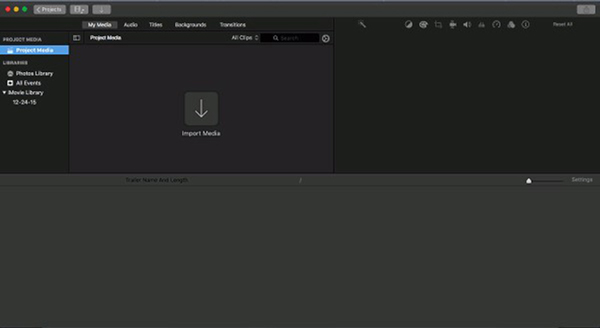
Cliquez Correction de couleur icône dans la barre de menus au-dessus de la fenêtre d’aperçu. Maintenant, vous aurez trois barres et trouver celle qui vous est demandée Ajustez la luminosité pour rendre le clip plus clair ou plus foncé.
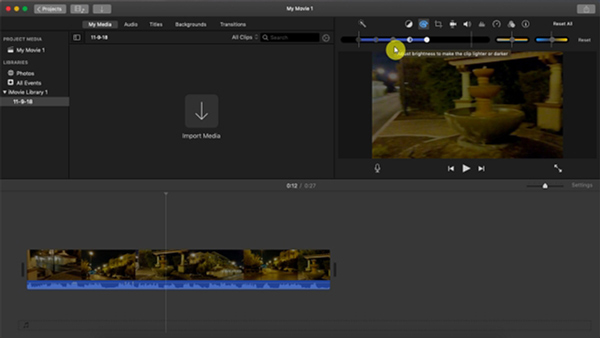
Déplacez le curseur vers la droite pour rendre la vidéo de l'iPhone plus lumineuse. Vous feriez mieux de déplacer légèrement le curseur, de prévisualiser l'effet dans la fenêtre Aperçu, puis de régler la luminosité de la vidéo de l'iPhone. De plus, vous pouvez éclairer la vidéo de l'iPhone avec le Ajuster le curseur d'ombre.
Pour enregistrer la vidéo plus lumineuse, cliquez sur Partager -> Déposez votre dernière attestation pour l'enregistrer en tant que nouveau fichier vidéo. Malheureusement, les formats de sortie vidéo pris en charge par iMovie sont limités.
Top 3: Windows Movie Maker
Bien que Microsoft ait introduit l'application Photos pour Windows 10, celle-ci n'est pas disponible pour éclaircir une vidéo sur un iPhone. Windows Movie Maker, qui existe depuis longtemps, peut également vous aider à simplifier le travail. Il a plusieurs effets visuels dont la luminosité. Consultez le guide étape par étape ci-dessous.
Transférer des vidéos iPhone sur votre PC et ouvrir Windows Movie Maker. Il peut être téléchargé sur le site officiel de Microsoft.
Glissez-déposez une vidéo sombre dans l'interface et celle-ci s'affichera sur le scénarimage. Si vous souhaitez seulement éclaircir plusieurs images de la vidéo, sélectionnez-les. Sinon, toute la vidéo sera éclaircie.
Allez à Effets visuels onglet en haut de la fenêtre et choisissez le Luminosité effet. Ensuite, il vous sera présenté une boîte de dialogue contextuelle avec un curseur. Déplacez le curseur vers la gauche et la droite jusqu'à ce que la vidéo de l'iPhone soit suffisamment lumineuse.

Enfin, cliquez sur Déposez votre dernière attestation -> Enregistrer le film -> Recommandé pour ce projet. Ensuite, la vidéo la plus lumineuse sera stockée dans votre bibliothèque de vidéos. Vous pouvez également partager le résultat de la vidéo sur Facebook ou YouTube directement.
Partie 3. FAQ sur la façon d'éclaircir les vidéos
Comment éclaircir une vidéo sombre sur Android ?
L'éditeur vidéo intégré sur votre appareil Android peut vous aider à rendre une vidéo plus lumineuse. De plus, vous pouvez installer un éditeur vidéo sur votre appareil Android comme Vid.Fun pour modifier la luminosité de votre vidéo.
Comment éclaircir une vidéo dans Premiere Pro ?
Entrez Adobe Premiere Pro sur votre ordinateur et créez un nouveau projet. Ajoutez ensuite votre vidéo au logiciel et accédez au panneau Effets. Plus tard, sélectionnez l'option de luminosité et de contraste et faites-la glisser sous la vidéo. Ensuite, vous pouvez éclaircir votre vidéo en modifiant le nombre de luminosité.
Comment puis-je éclaircir une vidéo sans perdre en qualité ?
Vous pouvez utiliser Tipard Convertisseur Vidéo Ultime pour éclaircir votre vidéo sans perte de qualité.
Conclusion
Ce guide a expliqué comment éclaircir une vidéo sur iPhone pendant que vous le capturez ou après la prise de vue. iPhone est bien connu sur la technologie des lentilles. En plus du matériel, l'application Appareil photo intégrée intègre également une technologie de pointe étendue, telle que le réglage automatique de l'exposition. Sur iOS 8 et versions ultérieures, vous pouvez également régler manuellement la luminosité des vidéos. Si vous rencontrez d'autres problèmes liés à l'éclaircissement des vidéos iPhone, veuillez laisser vos messages ci-dessous.







